สิ่งสำคัญ: การสนับสนุนสำหรับ Office 2016 และ Office 2019 สิ้นสุดลงในวันที่ 14 ตุลาคม 2025 อัปเกรดเป็น Microsoft 365 เพื่อทำงานได้ทุกที่จากทุกอุปกรณ์และรับการสนับสนุนต่อไป รับ Microsoft 365
ถ้าคุณเลือกที่จะถอนการติดตั้ง Office 2010 ทั้งก่อนหรือหลังการติดตั้ง Office 2013Office 2016 หรือ Office 2019 ตรวจสอบให้แน่ใจว่าคุณมี คีย์ผลิตภัณฑ์สําหรับ Office 2010 เพื่อให้คุณสามารถติดตั้งใหม่ได้ ถ้าคุณต้องการ
ติดตั้งโปรแกรมอัปเดตทั้งหมดของ Office 2010
ไปที่ อัปเดต Office และคอมพิวเตอร์ของคุณด้วย Microsoft Update เพื่อดูวิธีใช้ Windows Updates เพื่อค้นหาการอัปเดต Office 2010 นี่เป็นสิ่งสําคัญเนื่องจากมีการอัปเดตสําหรับ Office 2010 ที่ช่วยให้ทํางานร่วมกันได้ดียิ่งขึ้นในการติดตั้งแบบเคียงข้างกันกับ Office เวอร์ชันที่ใหม่กว่า
การอัปเดตที่ควรติดตั้งรวมถึง KB 2553378 และ KB 2760631
ไม่สามารถผสม Office เวอร์ชัน 64 บิตและ 32 บิตได้
ถ้าคุณมีการติดตั้ง Office 2010 เวอร์ชัน 32 บิต และพยายามติดตั้งเวอร์ชัน 64 บิตของ Office 2013 หรือใหม่กว่า หรือถ้าคุณมีการติดตั้ง Office 2010 เวอร์ชัน 64 บิต และพยายามติดตั้ง Office 2013 เวอร์ชัน 32 บิตหรือเวอร์ชันที่ใหม่กว่า คุณจะได้รับข้อผิดพลาดเช่นนี้:
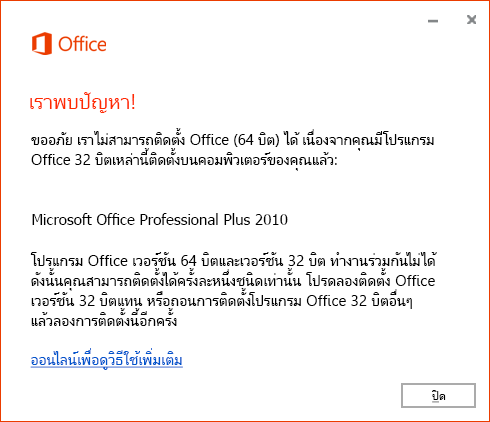
เมื่อต้องการแก้ไขปัญหานี้ ให้ถอนการติดตั้ง Office 2010 แล้วติดตั้ง Office 2010 อีกครั้งโดยใช้เวอร์ชันเดียวกับที่คุณต้องการติดตั้งสำหรับ Office 2013 แล้วติดตั้ง Office 2013 เวอร์ชันเดียวกัน
เมื่อต้องการเรียนรู้เพิ่มเติมว่าคุณควรติดตั้งเวอร์ชัน 32 บิตหรือ 64 บิต ให้เลือก Office เวอร์ชัน 32 บิตหรือ 64 บิต
แอปพลิเคชันต่างๆ อยู่ที่ใด
ถ้าคุณมี Office 2010 ติดตั้งอยู่ในคอมพิวเตอร์ และคุณคลิก ติดตั้ง จากหน้า บัญชีผู้ใช้ของฉันOffice 2013Office 2016 หรือ Office 2019 ติดตั้งโดยไม่ขอให้คุณอัปเกรด คุณจะเห็นกลุ่ม Office ทั้งสองกลุ่มใน โปรแกรมทั้งหมด ชื่อกลุ่มสําหรับ Office 2010 คือ Microsoft Office
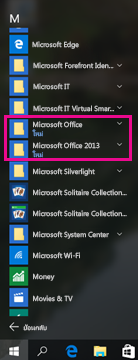
สำหรับความช่วยเหลือเพิ่มเติม ให้ดูที่ ไม่พบแอปพลิเคชัน Office ใน Windows 10, Windows 8 หรือ Windows 7 ใช่หรือไม่
ความสัมพันธ์ของไฟล์
โปรแกรมประยุกต์ล่าสุดที่ติดตั้งจะควบคุมความสัมพันธ์ของแฟ้ม ตัวอย่างเช่น ถ้า Office 2019 ติดตั้งล่าสุด แอปพลิเคชัน Office 2019 จะเปิดไฟล์ Office โดยการดับเบิลคลิกที่ไฟล์นั้น
นามสกุลไฟล์จะไม่สามารถเชื่อมโยงกับ Office 2010 ได้ ถ้าคุณยังไม่ได้ติดตั้งการอัปเดตล่าสุดของ Office 2010 ผ่าน Windows Update ถ้าไม่มีการอัปเดตล่าสุดของ Office 2010 ถ้าคุณคลิกขวาที่ไฟล์ แล้วเลือก เปิดด้วย คุณจะเห็นเฉพาะ Office เวอร์ชันล่าสุดที่ติดตั้งบนเครื่องของคุณเท่านั้น
นอกจากนี้ คุณจะเห็นเฉพาะแอปพลิเคชัน Office ที่เชื่อมโยงกับ Office เวอร์ชันล่าสุดบนเครื่องของคุณที่แสดงอยู่ในแผงควบคุมภายใต้ โปรแกรมเริ่มต้น เท่านั้น
คุณสามารถเรียกใช้ Outlook ได้ครั้งละเวอร์ชันเท่านั้น
คุณสามารถมี Outlook ได้สองเวอร์ชันบนคอมพิวเตอร์เครื่องเดียวกัน แต่เราไม่แนะนํา ถ้าคุณติดตั้ง Outlook สองเวอร์ชัน คุณสามารถเรียกใช้ได้ครั้งละหนึ่งเวอร์ชันเท่านั้น ถ้าคุณมี Outlook เวอร์ชันหนึ่งกําลังทํางานอยู่ เช่น Outlook 2010 และคุณพยายามเริ่ม Outlook 2013, 2016 หรือ 2019 คุณจะได้รับข้อผิดพลาดนี้:
ขออภัย เรากําลังมีปัญหาในการเริ่มต้น Outlook Outlook สามารถทํางานได้ครั้งละหนึ่งเวอร์ชันเท่านั้น ตรวจสอบเพื่อดูว่า Outlook เวอร์ชันอื่นกําลังทํางานอยู่หรือลองรีสตาร์ตคอมพิวเตอร์ของคุณ
ข้อผิดพลาดในการแชร์ไฟล์จาก Outlook 2010
ถ้าคุณมีทั้ง Outlook 2010 และเวอร์ชันที่ใหม่กว่า เช่น Outlook 2013, 2016 หรือ 2019 ติดตั้งอยู่ และคุณกําลังใช้งาน Outlook 2010 และเลือกแชร์ไฟล์จากหนึ่งในแอปพลิเคชัน Office ที่ใหม่กว่า โดยเลือก:
-
ไฟล์ > แชร์อีเมล > - ส่งเป็นสิ่งที่แนบมา
-
ไฟล์ > แชร์ > อีเมล - ส่งเป็น PDF
-
ไฟล์ > แชร์ > อีเมล - ส่งเป็น XPS
คุณจะได้รับข้อผิดพลาดนี้:
การกระทำนี้ไม่ได้รับการสนับสนุนในขณะที่ Outlook เวอร์ชันเก่ากำลังทำงานอยู่
จากนั้น เมื่อคุณคลิก ตกลง คุณจะได้รับข้อผิดพลาดดังนี้:
Word ไม่สามารถส่งอีเมลได้ เนื่องจาก MAPI ล้มเหลว: "ไม่สนับสนุนการดำเนินการ"
ถ้าคุณใช้ Outlook 2013, 2016 หรือ 2019 คุณจะสามารถแชร์ได้โดยไม่ได้รับข้อผิดพลาด
ถ้าคุณใช้งาน Word 2010 และ Outlook 2013 อยู่ 2016 หรือ 2019 กําลังทํางานอยู่ และคุณเปิดเอกสารใน Word 2010 และเลือก ไฟล์ > บันทึก & ส่ง > ส่งโดยใช้อีเมล > ส่งเป็นสิ่งที่แนบมา ซึ่งจะใช้งานได้ นั่นคือ ข้อความอีเมลเปล่าจะเปิดขึ้นใน Outlook 2013, 2016 หรือ 2019 และเอกสารจะถูกแนบ
เปิดไฟล์จาก Office 2010 ด้วย Office 2013, 2016 หรือ 2019 บนคอมพิวเตอร์
เปิดแอปพลิเคชันเวอร์ชันที่คุณต้องการ แล้วเลือก ไฟล์ > เปิด ไม่มีวิธีการเปิดเอกสารบางรายการที่มีเวอร์ชัน 2010 และบางรายการที่มีเวอร์ชัน 2013, 2016 หรือ 2019 เนื่องจากความสัมพันธ์ของไฟล์จะถูกควบคุมโดยเวอร์ชันใหม่ล่าสุด
รายการที่ใช้ล่าสุดของ Office 2010 จะไม่เหมือนกับรายการ Office 2013, 2016 หรือ 2019
Office เวอร์ชันที่ใหม่กว่า (2013, 2016 หรือ 2019) มีฟีเจอร์ที่แชร์ล่าสุดที่เดินทางกับคุณจากอุปกรณ์หนึ่งไปยังอีกอุปกรณ์หนึ่งเมื่อคุณลงชื่อเข้าใช้บัญชี Microsoft ของคุณ แต่ Office 2010 ไม่มีรายการที่ใช้ล่าสุดที่แชร์ ดังนั้น แอปพลิเคชัน Office 2010 แต่ละแอปพลิเคชันจะมีรายการเฉพาะสําหรับอุปกรณ์ที่ติดตั้งแอปพลิเคชันนั้นๆ
ทางลัดแบบกําหนดเองไปยังแอปพลิเคชัน Office 2010 จะไม่ได้รับการอัปเดต
Office 2013, 2016 หรือ 2019 ไม่ทราบเกี่ยวกับทางลัดที่ผู้ใช้สร้างไปยังแอปพลิเคชันเวอร์ชันที่เก่ากว่าและจะไม่อัปเดตทางลัดให้ชี้ไปยังเวอร์ชันที่ใหม่กว่า
ตัวอย่างเช่น หลังจากที่คุณติดตั้ง Office 2010 คุณลากทางลัดสําหรับเวอร์ชัน 2010 ของ Word, Excel และ PowerPoint ไปยังแถบงาน หลังจากติดตั้ง Office 2013, 2016 หรือ 2019 ทางลัดเหล่านี้ยังคงเปิดแอปพลิเคชัน 2010
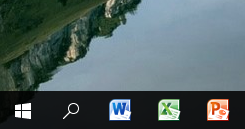
ถ้าคุณมีทางลัดสำหรับ Office 2010 ที่คุณสร้างขึ้น และคุณถอนการติดตั้ง Office 2010 แล้ว ไอคอนจะกลายเป็นไอคอนทั่วไป
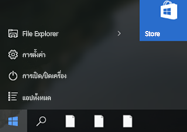
และเมื่อคุณคลิกที่ไอคอนนั้น คุณจะได้รับข้อผิดพลาดดังนี้:
ไม่สามารถเปิดรายการนี้ได้
เอกสารดังกล่าวอาจถูกย้าย เปลี่ยนชื่อ หรือลบไปแล้ว คุณต้องการเอารายการนี้ออกหรือไม่
สำหรับความช่วยเหลือเพิ่มเติม ให้ดูที่ ไม่พบแอปพลิเคชัน Office ใน Windows 10, Windows 8 หรือ Windows 7 ใช่หรือไม่
เปลี่ยนแปลง Office 2010
-
ไปที่ แผงควบคุม
-
ใน Windows 10 บนหน้าจอ เริ่ม ให้พิมพ์ แผงควบคุม แล้วเลือก แผงควบคุม ในผลลัพธ์การค้นหา
-
ใน Windows 8 บนหน้าจอ เริ่ม ให้พิมพ์ แผงควบคุม แล้วเลือก แผงควบคุม ในผลลัพธ์การค้นหา
-
ใน Windows 7 หรือ Vista ให้คลิก เริ่ม > แผงควบคุม
-
-
คลิก โปรแกรม > โปรแกรมและฟีเจอร์
-
คลิก Office 2010 > เปลี่ยนแปลง
-
คลิก เพิ่มหรือเอาฟีเจอร์ออก > ดำเนินการต่อ
ติดตั้ง Office 2010 อีกครั้ง
-
ไปที่ แผงควบคุม
-
ใน Windows 10 บนหน้าจอ เริ่ม ให้พิมพ์ แผงควบคุม แล้วเลือก แผงควบคุม ในผลลัพธ์การค้นหา
-
ใน Windows 8 บนหน้าจอ เริ่ม ให้พิมพ์ แผงควบคุม แล้วเลือก แผงควบคุม ในผลลัพธ์การค้นหา
-
ใน Windows 7 หรือ Vista ให้คลิก เริ่ม > แผงควบคุม
-
-
คลิก โปรแกรม > โปรแกรมและฟีเจอร์
-
คลิก Office 2010 > เปลี่ยนแปลง
-
คลิก ซ่อมแซม > ทำต่อไป
ถอนการติดตั้ง Office 2010
ถ้าคุณได้ติดตั้งการอัปเดตล่าสุดของ Office 2010 ผ่าน Windows Update คุณจะเห็นสิ่งนี้:
-
Office เวอร์ชันที่ใหม่กว่า (2013, 2016 หรือ 2019) จะเชื่อมโยงกับชนิดไฟล์
-
ถ้าคุณถอนการติดตั้ง Office เวอร์ชันที่ใหม่กว่า (2013, 2016 หรือ 2019) ความสัมพันธ์ของชนิดไฟล์จะกลับไปเชื่อมโยงกับ Office 2010
-
ถ้าคุณถอนการติดตั้ง Office 2010 ความสัมพันธ์ของชนิดไฟล์ยังคงเชื่อมโยงกับ Office เวอร์ชันที่ใหม่กว่า (2013, 2016 หรือ 2019)
ถ้าคุณไม่ได้ติดตั้งอัปเดตล่าสุดของ Office 2010 ผ่าน Windows Update คุณจะเห็นสิ่งนี้:
-
Office เวอร์ชันที่ใหม่กว่า (2013, 2016 หรือ 2019) จะเชื่อมโยงกับชนิดไฟล์
-
ถ้าคุณถอนการติดตั้ง Office เวอร์ชันที่ใหม่กว่า (2013, 2016 หรือ 2019) ความสัมพันธ์ของชนิดไฟล์จะไม่เชื่อมโยงกับ Office 2010
เพื่อแก้ไขปัญหานี้ ให้ติดตั้ง Office 2010 โดยใช้ เพิ่มหรือเอาโปรแกรมออก ใน แผงควบคุม
-
ถ้าคุณถอนการติดตั้ง Office 2010 ความสัมพันธ์ของชนิดไฟล์ยังคงเชื่อมโยงกับ Office เวอร์ชันที่ใหม่กว่า (2013, 2016 หรือ 2019)
สำหรับขั้นตอนในการถอนการติดตั้งแบบละเอียด โปรดดูที่ ถอนการติดตั้งหรือเอา Office 2010 ออก











